老话说:Linux一切皆文件
① 在windows是文件的,在Linux下也是文件
② 在windows不是文件的,在Linux中也是以文件的形式存储的
在日常学习和工作中,对于文件的操作都有哪些种类?
创建文件,编辑文件,保存文件,关闭文件,重命名文件,删除文件,恢复文件。
重要目录:
bin dev etc home proc tmp usr var root sbin mnt
Bin: binary 二进制。存储的都是一些二进制文件,可以被运行。
Dev: 存放的是外接设备。比如:其他的硬盘,光盘,U盘…在其中的外接设备不能被直接使用,需要挂载(类似windows下的分配盘符)。
Etc: 该目录主要存储一些配置文件。
Home: 表示除了root用户以外其他用户的家目录。
Proc:process 进程,存储的是运行时的进程。
Root: root用户自己的家目录。
Sbin: super binary 超级二进制。存储的都是一些二进制文件,可以被运行,但是只能被超级管理员执行。
Tmp: 存储临时文件。
Usr : 存放用户自己安装的软件。
Var : 存放系统/程序的日志文件的目录。
Mnt: 当外接设备需要挂载时,就是挂载在mnt目录下。
一,什么是linux的指令?
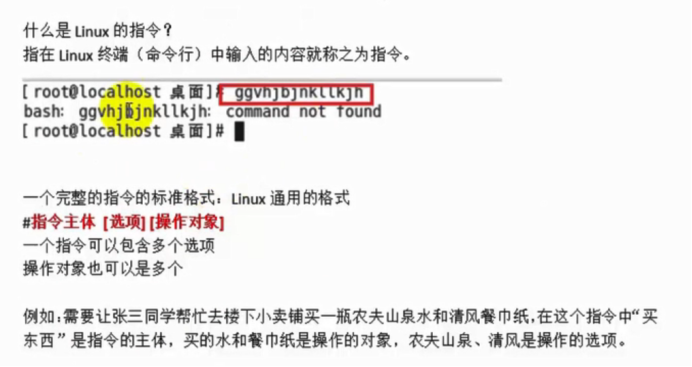
二,基础指令
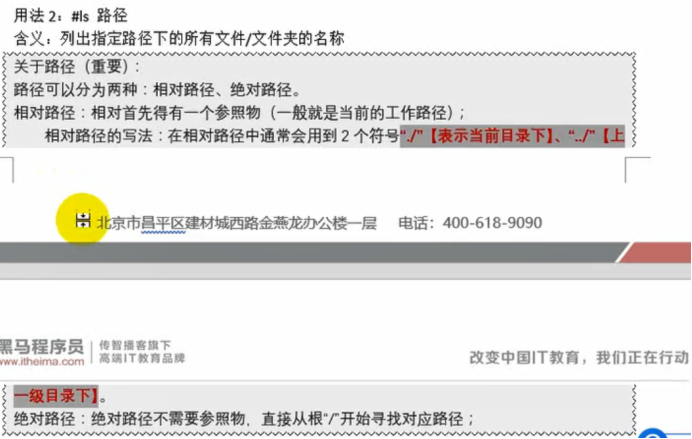



现在开始吧!
ls- a
ls -lh 列出指定路径下的所有文件/文件夹的名称,以列表的的形式,并且在显示文档大小的时候以可读性较高的形式显示。
pwd命令
语法:#pwd
#cd 路径
特殊符号:~
表示当前用户的家目录: #cd ~
mkdir (make directory) 创建目录/文件夹
语法:#mkdir 路径 目录名
蓝色:文件夹
绿色:拥有所有权限
#mkdir -p 路径
一次性创建多层/隔层不存在的目录时,添加-p
#mkdir -p 路径1 路径2 路径3 …
一次性创建多个目录
创建文件
touch 创建文件
touch ID是苹果公司的一种指纹识别技术。
#touch 路径(文件名可以当作路径)
touch和mkdir的区别:
touch文件—相比只是不能创建隔层不存在的目录文件而已
--------不能 -p
mkdir目录,可以创建隔层不存在的目录
cp指令:
cp A B
#cp 复制文件/文件夹 到指定的位置
#cp 被复制的文档路径 想到的路径
windows 下复制不能改名,但是在linux复制过程中,可以对文件重命名(尽量不要!!!)
注意:
对文件夹进行复制的时候,必须用 -r
-r 表示递归复制(可以把文件夹里面所有的东西,都复制过去–文件夹里面可以有多层文件夹/文件)
-------可以同时重命名,但是尽量不要
mv 指令:
移动/剪切 文档到新的位置
语法:#mv 需要移动的文档路径 需要保存的位置路径
(原文件不在原地方)
重命名指令也是mv
rm 删除
#rm 选项 需要移除的文档路径
rm -r 表示递归(-r),删除目录;可以同时删除多个文档
rm -f 强制删除
注意:
删除时,需要确定(y/n) ,如果不想看到确认,就使用rm -f 表示force(强制!)
删除一个文件
删除多个文件
rm -r A B
删除某一类的,比如以linux开头的:
rm -rf linux*
*表示通配符
vim命令
vim 是一款文本编辑器
#vim 文件的路径
作用:进入/打开一个文件(可以不存在!)
退出文档:
q q! wq wq!
输出重定向(重点):
(大于号>) 覆盖输出,会覆盖原先的文件内容
(两个大于号>>) 追加输出,在原始内容末尾继续添加; ----此命令还可以创建新的文档
案例:使用追加重定向,保存ls -la 的执行结果,保存到当前目录下的ls.txt下
ls -la >> ls. txt
----此命令还可以创建新的文档
cat指令
作用一:cat有直接打开一个文档的功能,不需要退出指令(q)
比较常用,可以直接观看文档!
作用二:
cat可以对文件合并 — 需要配合[输出重定向] > 来使用
#cat 待合并的文档路径1 待合并的文档路径2 (>/>>) 合并之后的文档路径
#cat 想打开的文件的路径
cat 直接打开文档: 打开之后,仍然可以往上滚动看到以前的指令
vim 打开文档 :指的是进入文档,进入后,新的页面刷新/覆盖原先的指令页面
打开后,清空以前的指令
进阶指令
df 指令
作用:查看磁盘空间
#df -h
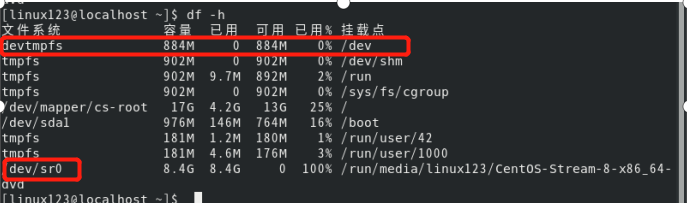
重要的两行:
第一行:是硬盘
最后一行:是光盘
free 指令
作用:查看内存使用情况
#free -m /g
-m 表示以mb(兆)为单位
重点看中间的一行
【剩余的真实可用的内存为1665mb】
Swap: 交换,用于临时内存,当系统真实内存不够用的时候可以临时使用它充当内存
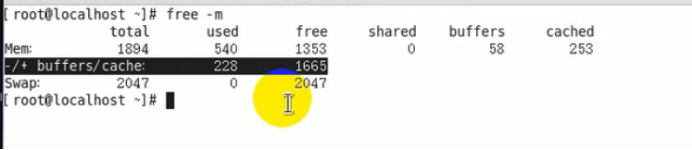
打开计算器指令:
winsows+r 》》 calc
head 指令
查看一个文件的前n行,如果不指定n,则默认为10
#head -n 文件路径

tail 指令
作用1:
查看一个文件的最后n行,如果不指定n,默认为10
语法1:#tail -n 文件路径
作用2:
可以通过tail指令查看一个文件的动态变化内容【变化的内容不能是用户手动添加的(输出重定向>)】 —一般用于查看系统的日志
语法2:#tail -f 文件路径
less 指令
作用:查看文件,以较少的内容进行输出,可以按下辅助功能键查看更多
语法:#less 文件路径
wc指令:
作用:统计文件内容信息(包括行数l,单词数w,字节数c)
-依据空格来区分(我 爱 中国)
语法:#wc -lwc 需要统计的文件路径
-l:表示lines
-w:表示words
-c:表示bytes
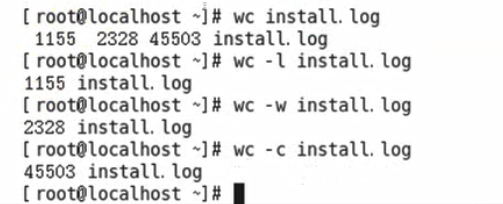
date 指令(重点)
作用:表示操作时间日期(读取,设置)
语法1:#date 输出的形式:如下:

UCT
CST 指当地时间
语法2:#date +%F (等价于#date “+%Y-%m-%d”)
语法3:#date “+%F %T”
(等价于#date “+%Y-%m-%d %H:%M%:%S”)
引号表示:让 ”年月日时分秒”成为一个不可分割的整体
语法4:获取以前或者以后的某个时间(备份)
#date “-1 day” “+%Y-%m-%d %H:%M%:%S”
符号的可选值: +(之后) -(之前)
单位的可选值: day month year (不用写复数s days)
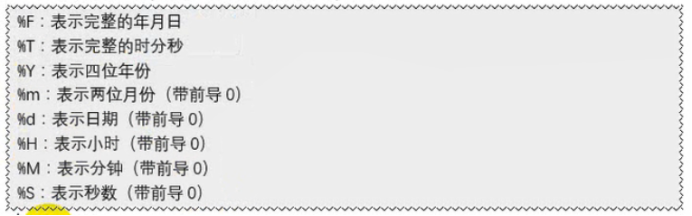
cal 指令
作用:操作日历
语法1:#cal (等价于#cal -1 /-m /-s 直接输出当前月份的日历)
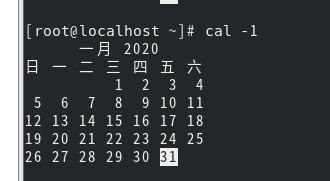
语法2: #cal -3 输出上个月,本月,下个月加起来的日历
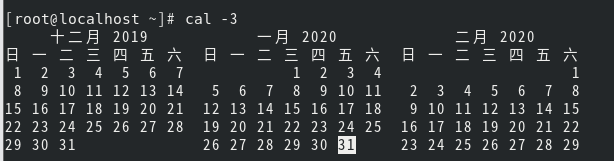
语法3:#cal -y 输出一年的日历
clear指令(等价于功能键ctrl +l 指令)
PS:并非清除,只是把之前的信息隐藏到最上面,可以通过滚动条查看
清除终端中已经存在的命令和结果信息
-------windows指令是cls(真正的清除)
管道指令 |
重点!!!
作用:管道一般可以用于”过滤“,”“特殊”,“扩展处理
语法:不能单独使用,必须配合前面讲的一些指令来一起使用,其作用主要是辅助作用。
① 过滤案例:
需要通过管道查询出根目录下包含”y“字母的文档名称
语法:#ls /|grep y
针对管道这个命令说明:
①以管道作为分界线,前面的命令有个输出,后面需要先输入,然后再过滤,最后再输出,
通俗的讲就是管道前面的输出就是后面指令的输入。
②grep指令:主要用于过滤。
② 特殊用法案例:通过管道的操作方法实现less的等价效果(了解就行)
之前通过less查看一个文件,可以#less文件路径
现在通过管道还可以这样:#cat 路径 | less
③扩展处理:请使用学过的命令,来统计某个目录下的文档的总个数?
答:#ls /| wc -l
最后
以上就是落后小懒猪最近收集整理的关于Linux的基本指令的全部内容,更多相关Linux内容请搜索靠谱客的其他文章。









发表评论 取消回复